- 系统
- 教程
- 软件
- 安卓
时间:2017-08-26 来源:u小马 访问:次
相信很多人习惯了windows7旗舰版系统,有不少win10专业版用户反应总是弹出“无法验证发布者所以windows已阻止此软件”提示框(如下图所示),这给我们操作带来一定障碍,也很是烦人,那么该如何禁止系统弹出“无法验证发布者”窗口呢?下面来看看小编是如何借助注册表功能来关闭无法验证发布者提示窗口的。
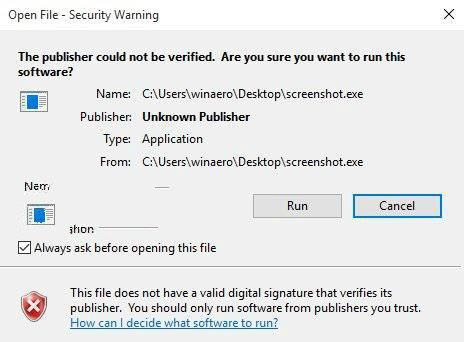
具体操作如下:
1、在win10专业版系统任务栏Cortana搜索栏输入“regedit”按确定或回车键;
2、打开注册表编辑器后并定位至:
HKEY_CURRENT_USERSoftwareMicrosoftwindowsCurrentVersionPoliciesAssociations
如果最后没有找到“Association”选项,可以在Policies选项中鼠标右键单击选择新建“项”并重命名为“Association”即可;
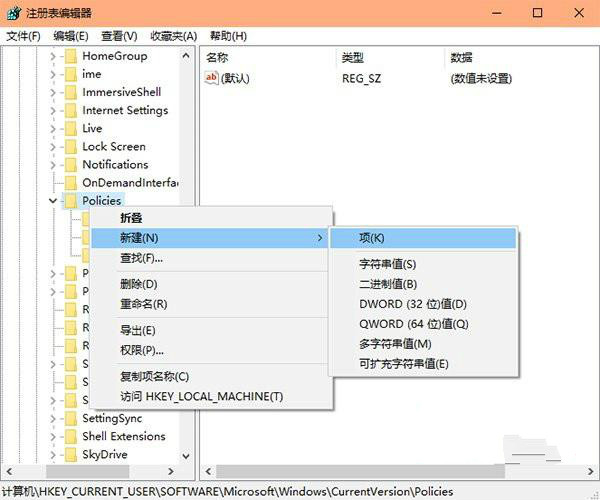
3、打开Association选项后在右侧空白处鼠标右键菜单选择新建“字符串值”并重命名为LowRiskFileTypes;
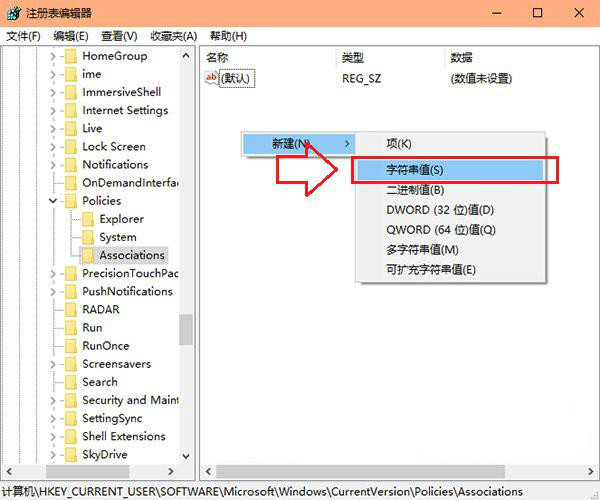
4、新建完成之后,就直接双击将LowRiskFileTypes打开,在数值数据里面输进去下面字符,之后就确定,重启计算机就可以生效:
.zip;.rar;.nfo;.txt;.exe;.bat;.vbs;.com;.cmd;.reg;.msi;.htm;.html;.gif;.bmp;.jpg;.avi;.mpg;.mpeg;.mov;.mp3;.m3u;.wav;
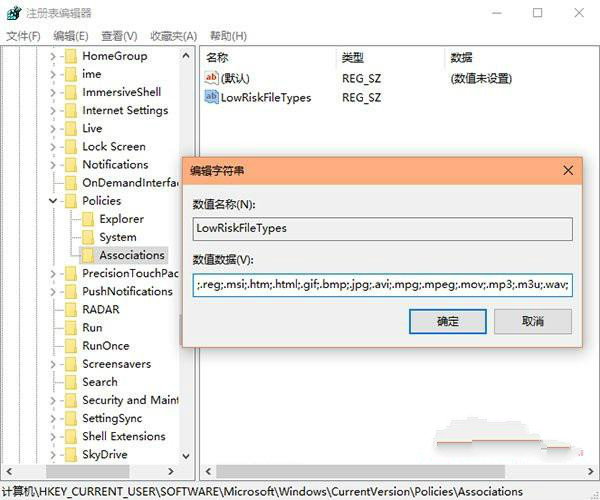
win10专业版系统下遇到无法验证的发布者也是微软的一种安全机制,提示我们遇到的文件存在一定风险,让我们提高警惕性,其实也是无法确定哪些文件是否存在安全问题,我们可以按照教程的注册表方式对这些文件格式进行过滤取消,这样系统就不会再弹出“无法验证的发布者”警告提示框。
win10纯净版:
http://www.win10com.com/win10chunjingban/
win10官网原版ISO镜像!
http://www.win10com.com/win10zhuanyeban/109.html





